
TÀI LIỆU BẢO VỆ VÀ TĂNG TỐC HỆ ĐIỀU HÀNH
lượt xem 12
download
 Download
Vui lòng tải xuống để xem tài liệu đầy đủ
Download
Vui lòng tải xuống để xem tài liệu đầy đủ
Tham khảo tài liệu 'tài liệu bảo vệ và tăng tốc hệ điều hành', công nghệ thông tin, phần cứng phục vụ nhu cầu học tập, nghiên cứu và làm việc hiệu quả
Bình luận(0) Đăng nhập để gửi bình luận!
Nội dung Text: TÀI LIỆU BẢO VỆ VÀ TĂNG TỐC HỆ ĐIỀU HÀNH
- Th thu t b o v và tăng t c c ng trên Win XP c ng máy tính c a b n b m t hay b nhi m virus khi n cho h i u hành Windows không th kh i ng ư c. V y b n ã có công c nào giúp b n có th l y l i d li u m t cách nhanh chóng chưa hay giúp b n tăng t c c ng chưa? Khôi ph c ơn gi n Windows Recovery Console (WRC) trong Windows XP th c s là m t công c r t an toàn hi u qu và d s d ng. ây là m t công c ch y trên m t môi trư ng khá gi ng v i DOS, cho phép b n có th sao chép d li u t p tin, s a ch a nh ng l i trong ph n kh i ng (boot sector)… mà không c n ph i kh i ng h i u hành. L y ví d , n u Windows c a b n không th kh i ng b n có th kh i ng WRC và s d ng tính năng s a ch a l i kh i ng ho c dùng l nh “fixmbr” v i hy v ng s s a ư c m i l i phát sinh. kh i ng Recovery Console, b n hãy ưa ĩa CD cài t Windows XP vào CD r i kh i ng l i máy tính – chú ý b n ph i ch c ch n máy tính c a b n có th kh i ng t CD. Khi trình cài t Windows XP xu t hi n b n hãy b m phím R kh i ng ng d ng. Khi b n th y hi n ra “Windows NT Boot Console Command Interpreter” thì hãy b m phím s 1 ho c b t kỳ phím gì mà b n cài t h i u hành c a b n g i ý ra r i sau ó b m phím Enter, nh p m t kh u ăng nh p Administrator. WRC s d ng nhi u l nh tương t như trong Command Prompt. B n hoàn toàn có th s d ng các l nh như attrib, cd, copy, del, dir, exit, md, ren, rd, set, và type tương t như trong DOS. Tuy nhiên, Recovery Console vì m c ích b o m t nên thư ng không cho phép b n có quy n truy nh p vào m t s thư m c trên c ng c a b n. N u b n không g b nh ng h n ch này trư c – nên g b khi h i u hành c a b n còn ang ho t ng bình thư ng – thì s khó có th th c hi n vi c sao chép hay b t kỳ tác v nào v i nh ng thư m c này. g b nh ng h n ch này b n hãy th c hi n tác v sau khi h i u hành c a b n còn ho t ng bình thư ng. B n vào trình qu n lý Local Security Settings b ng cách vào Run và nh p l nh “secpol.msc” ho c vào Start | Setting | Control Panel | Administrator
- Tools | Local Security Settings, sau ó chuy n n m c Security Settings | Local Policies | Security Options, nh p úp chu t lên m c Recovery Console: Allow floppy copy and access to all drives and all folders item r i ch n Enabled là xong. L n kh i ng k ti p n u Windows không kh ng thì b n hãy kh i ng WRC r i nh p vào dòng l nh “set AllowAllPaths = true” r i n Enter. Tăng t c c ng và gi m nguy cơ h ng hóc Khi mà c ng c a ngày càng y lên, h i u hành s “nhét” nh ng t p tin d li u m i lên c ng vào b t kỳ ch nào còn kho ng tr ng. ôi khi khi có nh ng t p tin s b chia ra thành r t nhi u nh ng ph n nh khác nhau cho phù h p v i dung lư ng kho ng tr ng còn l i trên ĩa. N u có quá nhi u t p tin b chia nh - hay còn g i là phân m nh – thì không nh ng c ng c a b n mà c h i u hành c a b n u s b ch m i r t nhi u không nh ng th mà còn tăng nguy cơ b m t d li u. Gi i pháp ây là b n có th s d ng công c d n phân m nh c a h i u hành Disk Defragmenter b ng cách vào Start | All Programs | Accessories | System Tools r i ch n ĩa b n mu n “d n d p” nh p Ok r i ng i ch . Tuy nhiên, có m t s t p tin mà b n không th di chuy n ư c trong quá trình th c hi n d n d p phân m nh c ng. Nh ng t p tin này v n b phân m nh ngay c sau khi b n ã ch y Disk Defragmenter. H u h t các t p tin d li u này là Master File Table (MFT) ho c SWAP (RAM o). Cách duy nh t là d n d p các t p tin SWAP là ph i xoá nh ng t p tin này trư c khi s d ng công c Disk Defragmenter – tuy nhiên b n hãy c n th n ch c ch n r ng h th ng c a b n có ít nh t 256MB RAM thì m i có th b t p tin SWAP i ư c. b t p tin SWAP b n hãy vào Control Panel | System | Advanced tab | Performance Settings | Advanced tab | Change. T i m c Virtual Memory b n ch n “No paging file” nh p vào Set r i OK là xong. Gi b n hãy th c hi n công vi c d n d p phân m nh c ng. Sau khi ã d n d p xong b n hãy vào l i m c Virtual Memory thi t l p thông s cho RAM o c a b n. Tăng RAM o có th giúp h th ng c a b n tăng t c. N u còn dư c ng thì b n hãy t Initial size là 500Mb và Maximum size là 2048MB thì không nh ng c ng mà c nh ng t p tin MP3 s nghe hay hơn r t nhi u. Còn i v i nh ng t p tin MFT - nh ng t p tin h th ng ch có m t trên các c ng nh d ng NTFS – thì không th di chuy n ư c. Khi mà c ng c a b n lưu càng nhi u d li u thì các t p tin MFT cũng tăng dung lư ng và b phân m nh. Tuy nhiên, nói như th không có nghĩa là b n không th di chuy n ư c chúng, m t th thu t s a Registry s giúp b n gi i quy t ư c v n u này. B n vào Run và gõ l nh regedit m trình biên t p Registry. Sau khi trình biên t p Registry kh i ng b n hãy tìm n khoá HKEY_ LOCAL_MACHINE\SYSTEM\CurrentControlSet\Control\Filesystem r i nh p úp lên khoá NtfsMftZoneReservation bên phía tay ph i và nh p giá tr trong kho t 2 n 4 vào ó – giá tr m c nh là 1 tương ương v i 12,5% dung lư ng c ng dành cho t p
- tin MFT, giá tr 2-3 là là t 25-37,5% và 4 là 50%. óng trình biên t p Registry r i kh ng l i h t h ng c a b n. Tìm ki m s ơn gi n c ng c a b n s th c s ch y nhanh và n nh hơn r t nhi u n u còn nhi u kho ng tr ng. B n ã back-up l i d li u, mã hoá và t i ưu hoá d li u c a mình nhưng v n còn có nhi u vi c ph i làm. Vi c th nh t là d n d p m i chương trình ng d ng không c n thi t, d n d p nh ng ph n m m gián i p nguy hi m, virus máy tính… Ti p theo là vi c d n d p nh ng t p tin d li u không c n thi t trên các c ng. B n hãy vào Start | All Programs | Accessories | System Tools | Disk Clean-up b h t nh ng t p tin th a, t p tin t m th i,…

CÓ THỂ BẠN MUỐN DOWNLOAD
-

Bảo vệ dữ liệu trên USB với 2 công cụ miễn phí
 4 p |
4 p |  364
|
364
|  126
126
-

Thủ thuật bảo vệ ổ cứng và dữ liệu
 2 p |
2 p |  262
|
262
|  83
83
-

Mã hóa và đặt mật khẩu bảo vệ tài liệu trong Word 2010
 2 p |
2 p |  414
|
414
|  80
80
-
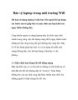
Bảo vệ laptop trong môi trường Wifi
 15 p |
15 p |  185
|
185
|  70
70
-
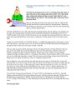
Bộ công cụ bảo dưỡng PC: 5 bước bảo vệ hệ thống
 5 p |
5 p |  171
|
171
|  56
56
-

Bảo vệ và tăng tốc HDD
 3 p |
3 p |  125
|
125
|  34
34
-
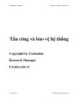
Tấn công và bảo vệ hệ thống
 138 p |
138 p |  152
|
152
|  32
32
-
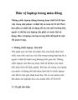
Bảo vệ laptop trong mùa đông
 5 p |
5 p |  136
|
136
|  23
23
-
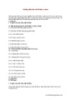
Hướng dẫn bảo vệ dữ liệu cá nhân
 35 p |
35 p |  137
|
137
|  20
20
-
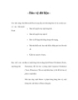
Bảo vệ dữ liệu
 12 p |
12 p |  129
|
129
|  18
18
-

2 công cụ phiễn phí giúp bảo vệ dữ liệu trên USB
 3 p |
3 p |  98
|
98
|  11
11
-

Kích hoạt tính năng bảo vệ 2 lớp của Dropbox
 3 p |
3 p |  100
|
100
|  11
11
-

Tài liệu Bảo mật mạng: Chương 2 - Vũ Trung Kiên
 10 p |
10 p |  90
|
90
|  11
11
-

Bảo vệ và đánh dấu tài liệu đã hoàn thành
 3 p |
3 p |  87
|
87
|  10
10
-

Tài liệu Bảo mật mạng: Chương 5 - Lưu Anh Kiệt
 20 p |
20 p |  185
|
185
|  10
10
-

Bài giảng Bảo mật, người dùng và Google
 21 p |
21 p |  34
|
34
|  4
4
-

eVault - Nơi lưu trữ an toàn tài liệu riêng tư của bạn
 3 p |
3 p |  62
|
62
|  3
3
Chịu trách nhiệm nội dung:
Nguyễn Công Hà - Giám đốc Công ty TNHH TÀI LIỆU TRỰC TUYẾN VI NA
LIÊN HỆ
Địa chỉ: P402, 54A Nơ Trang Long, Phường 14, Q.Bình Thạnh, TP.HCM
Hotline: 093 303 0098
Email: support@tailieu.vn








